دليل كيفية حفظ Apple Music في وضع عدم الاتصال
كيف تجعل Apple Music متاحًا في وضع عدم الاتصال في عام 2024؟ هل هناك طريقة جديدة لفعل هذا؟ سنكتشف ذلك أثناء قراءة المقال. تستخدم Apple طرقًا مختلفة لـ حفظ Apple Music Offline وأحيانًا يربك الناس. في السابق كان iTunes ويستخدم أيضًا طريقة مختلفة للاستماع وتشغيل المحتوى.
قررت Apple بعد ذلك تغيير كل شيء ومضت قدما في منصة Apple Music. ومن المثير للاهتمام أنهم قرروا الاحتفاظ بـ iTunes على جهاز الكمبيوتر. علاوة على ذلك ، قررت Apple توسيع سوقها ليشمل بيئة Android. هذا يجعله أكثر إثارة للاهتمام لغير مستخدمي Apple. ولكن الآن كيف تدمج كل من أنظمة Apple والأنظمة الأخرى؟ أيضًا الأجهزة التي تعمل بنظام iOS وغير iOS؟
مع إضافة المزيد والمزيد من الخدمات إلى Apple ، تصبح عملية صيانة مكتبتها أكثر تعقيدًا. أضف خدمة دفق الموسيقى وسيصبح الأمر أكثر إرباكًا. لذلك سنقدم هنا بعض الإرشادات والخطوات حول كيفية الاستماع و حفظ Apple Music في وضع عدم الاتصال.
محتوى المادة الجزء 1. هل يمكنني تشغيل Apple Music بدون الإنترنت؟الجزء 2. كيف يمكنني تنزيل مكتبة موسيقى Apple بالكامل مباشرة؟ الجزء 3. حفظ Apple Music دون اتصال باستخدام TunesFunالجزء 4. ملخص
الجزء 1. هل يمكنني تشغيل Apple Music بدون الإنترنت؟
Apple Music هي خدمة بث موسيقى بدأتها Apple في عام 2015. قبل ذلك الوقت كانوا منشغلين بها اي تيونز. لم يكن iTunes مجرد مشغل موسيقى فحسب، بل كان أيضًا منظمًا للمكتبة ومتجرًا للوسائط المتعددة للتجارة الإلكترونية عبر الإنترنت.
اعتقد الناس أنهم سيستمرون في دمج وظائف أخرى مع iTunes ولكن ثبت أنهم كانوا مخطئين. كانت شركة Apple تحصل باستمرار على مراجعات سلبية من خلال خدمة iTunes المربكة الخاصة بها، لذا قامت بإلغاء الاشتراك. لقد أرادوا علامة تجارية جديدة، لذا أنشأوا Apple Music.
كما هو الحال مع جميع خدمات بث الموسيقى في الوقت الحاضر ، أصبحت حماية الوسائط الرقمية مصدر قلق. يريد القراصنة والمتسللون والناشرون غير القانونيين جزءًا من نصيب فنانو الموسيقى من الأرباح. فكيف يمكنهم إذن حماية موسيقاهم من القرصنة غير المشروعة؟ من خلال DRM. D لتقف على إدارة الحقوق الرقمية.
هناك جدل حول هذا الإعداد على الرغم من موضوعه المناهض للمستهلك المتمثل في حماية أغانيهم. لقد أصبح الأمر ضيقًا جدًا لدرجة أنه في بعض الأحيان لا يمكنك حتى تشغيله مع مشغلات الوسائط الأخرى غير المسجلة ببروتوكولاتها الخاصة.

وهكذا جاءت القيود. نحتاج إلى اتصال بالإنترنت قبل أن تتمكن من تشغيل هذا المسار. عذرًا ، أنت لست Apple ، لا يمكنك تشغيل هذه الأغنية. أو لا ، لا يمكنك اللعب أو حفظ Apple Music في وضع عدم الاتصال بدون هذه الشروط. القيود تنمو باستمرار.
وضعت شركة Apple خطتها مع Apple Music. أنت تستطيع حفظ Apple Music في وضع عدم الاتصال طالما أنك تستمر في اشتراكك في Apple Music لتتمكن من تشغيلها. يمكنك أيضًا تشغيلها فقط مع أجهزة Apple المسجلة. من خلال دمج تقنية FairPlay الخاصة بهم ، كانت القيود المفروضة على تشغيل الموسيقى الخاصة بهم ناجحة.
كيف إذن يمكن لشخص عادي مثلك إدارة مجموعة Apple Music الخاصة به بطريقته الخاصة؟ لاحقًا في المقالة ، سنقدم أداة خارجية مشهورة يمكنها مساعدتك في ذلك.
الجزء 2. كيف يمكنني تنزيل مكتبة موسيقى Apple بالكامل مباشرة؟
تسمح Apple Music ، على الرغم من كونها خدمة دفق موسيقى ، بالاستماع إلى محتواها في وضع عدم الاتصال. ستكون خسارة حقيقية إذا لم يسمحوا لها بالقيام بذلك وسيكون هذا بمثابة خيبة أمل كبيرة للمستهلكين. نظرًا لأنهم وسعوا نطاق وصولهم ليشمل مستخدمي Android وأجهزة الكمبيوتر ، فإنهم يفعلون أيضًا طرقهم في حفظ المحتوى في وضع عدم الاتصال.
سنناقش هنا طرق حفظ Apple Music في وضع عدم الاتصال. لم تتبرع Apple Music لتنزيل مكتبة الموسيقى بأكملها بضغطة واحدة فقط ، لذا سنعلمك كيفية حفظ مكتبة Apple Music بالكامل بتقنيات مختلفة. يمكن أيضًا استخدام هذه العملية على كيفية استعادة مكتبة Apple Music.
# 1. على جهاز iOS أو Android
- افتح تطبيق Apple Music الخاص بك.
- لا توجد طريقة سهلة لتنزيل مكتبة Apple Music بالكامل من خلال جهاز iOS أو Android. قد تضطر إلى الانتقاء اليدوي أو الاختيار.
- الحيلة الذكية هي إنشاء قائمة تشغيل جديدة. وهكذا انتقل إلى مكتبتك أدناه ثم اضغط على قوائم التشغيل. باستخدام هذه الطريقة ، يمكنك تنزيل مكتبة Apple Music بالكامل بمجرد تنزيل قائمة التشغيل هذه.
- اضغط على علامة + لإضافة قائمة تشغيل جديدة.
- قم بتسمية قائمة التشغيل التي لا تحمل عنوانًا مثل All of My Music.
- ثم سترى علامة + الحمراء أدناه. اضغط على إضافة موسيقى.
- ستتم إعادتك الآن إلى مكتبتك. حان الوقت الآن لاختيار جميع أغانيك.
- إذا انتقلت إلى الفنانين أو الألبومات ، فستتاح لك الفرصة لاختيار المزيد من الأغاني باختيار واحد.
- بعد الانتهاء من التحديد ، اضغط على علامة الاختيار في أعلى اليمين. حان الوقت للعودة إلى قائمة إضافة قائمة التشغيل.
- إذا كنت راضيًا عن اختياراتك ، فاضغط على علامة الاختيار مرة أخرى في الجزء العلوي الأيمن.
- لقد أنشأت الآن قائمة تشغيل All of My Music.
- تحقق من السهم الذي يشير لأسفل في أعلى اليمين. هذه هي وظيفة التنزيل إلى الجهاز. اضغطها.
- سترى كل الموسيقى الخاصة بك في انتظار انتهاء التنزيل. عندما يتم ذلك ، تكون قد انتهيت للتو حفظ Apple Music عبر الإنترنت!
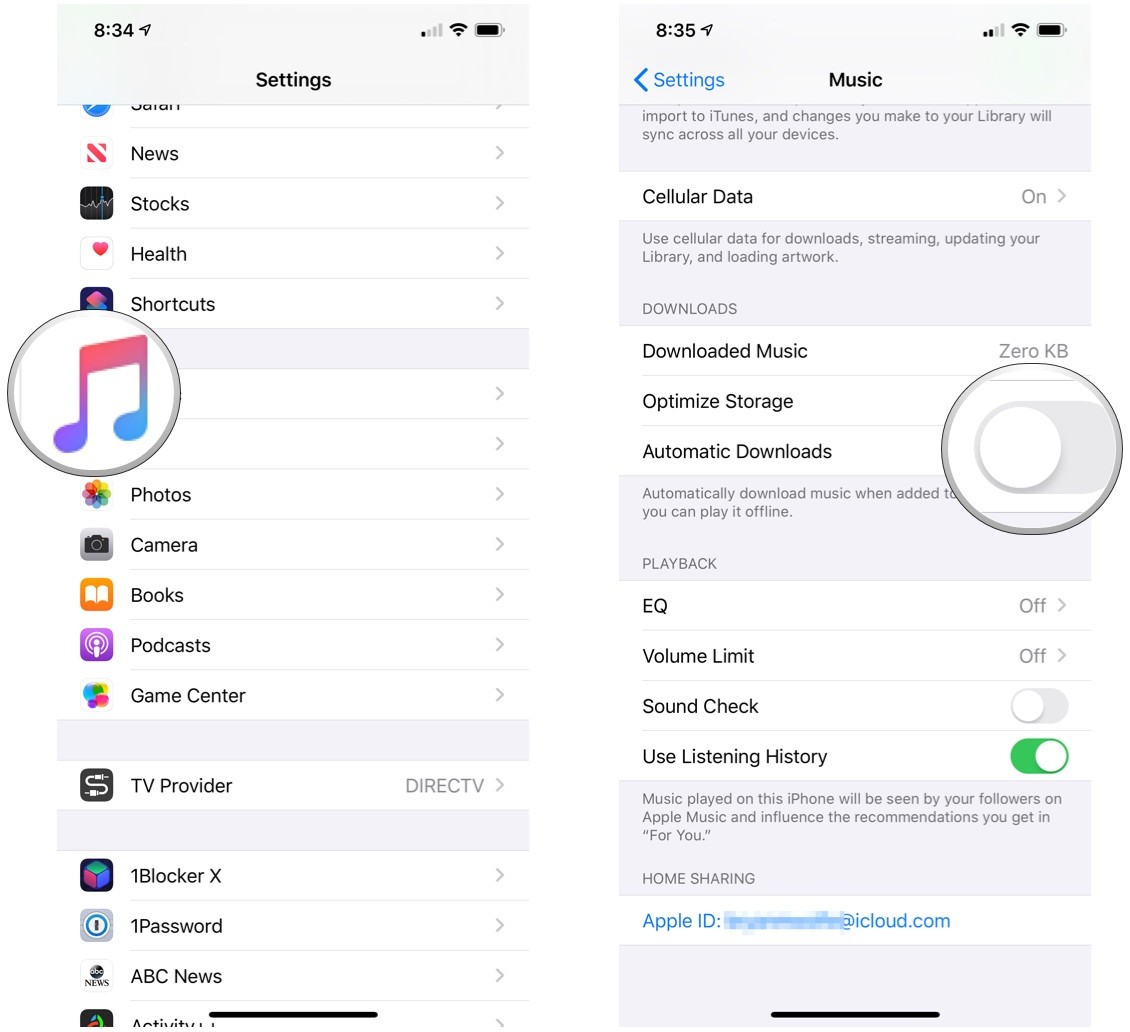
# 2. على جهاز الكمبيوتر أو جهاز Mac
- لم توفر Apple طريقة لتنزيل مكتبة الموسيقى الخاصة بك بالكامل. لذلك سنقدم لك هذه التقنية.
- افتح iTunes أو Apple Music على جهاز الكمبيوتر الخاص بك. انتقل إلى فئة الموسيقى ثم انتقل إلى علامة التبويب المكتبة.
- على الجانب الأيسر ، انتقل إلى "قوائم تشغيل الموسيقى" ثم انقر بزر الماوس الأيمن وحدد قائمة تشغيل ذكية جديدة.
- ستقوم بملء معلمات مربع الحوار الذي ظهر.
- تحقق من التطابق مع الموسيقى بالقواعد التالية:
- نوع الوسائط-> موسيقى وحالة iCloud-> غير متطابقين.
- قم بإلغاء تحديد الحد الأقصى لعناصر XX لأننا نحفظ مكتبتك بأكملها.
- تحقق من التحديث المباشر. ثم اضغط على موافق.
- أدخل اسم قائمة التشغيل هذه. (على سبيل المثال ، كل الموسيقى الخاصة بي)
- انقر الآن على النقاط الثلاث بجانب قائمة التشغيل ، ثم اضغط على "تنزيل". سيبدأ في تنزيل كل مكتبة موسيقى Apple على جهاز الكمبيوتر الخاص بك.
- لقد انتهيت للتو من عملية حفظ Apple Music Offline على جهاز الكمبيوتر أو جهاز Mac! تهانينا!
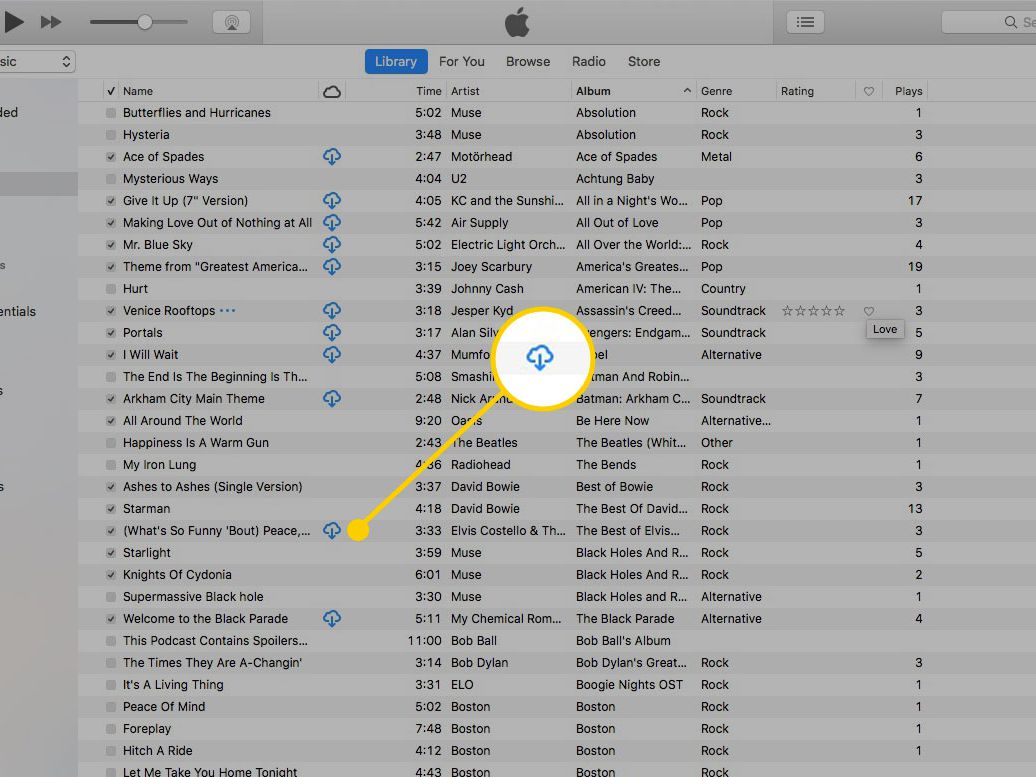
الجزء 3. حفظ Apple Music دون اتصال باستخدام TunesFun
طريقة كاملة ل حفظ Apple Music في وضع عدم الاتصال ولحفظ مكتبة Apple Music بالكامل على جهاز الكمبيوتر لديك "Apple Music Downloader " هو استخدام TunesFun محول ابل الموسيقى. محول الموسيقى هذا مكتمل لأنه يحول الموسيقى الخاصة بك إلى تنسيقات شائعة مثل MP3 ، كما أنه يزيل DRM ، مما يسمح بتشغيلها بحرية دون اتصال بالإنترنت باستخدام أي مشغل وسائط.
TunesFun هي شركة تكنولوجيا متقدمة تقوم بشكل أساسي ببرنامج تحويل الموسيقى. إنها تدعم عملائها باستمرار من خلال ترقيات البرامج والردود على البريد الإلكتروني في الوقت المناسب. ستتمكن من تجربة منتجهم كتجربة مجانية وتحديد ما إذا كنت تريد شراء مفتاح ترخيص. لقد مرت جميع برامجهم من خلال ضمان الجودة الصارم ، كما يتم ضمان الترقيات والتصحيحات.
راجع الخطوات أدناه لتتمكن من تنزيل وتحويل جميع الأغاني من مكتبة Apple Music الخاصة بك إلى تنسيق الموسيقى المفضل لديك بدون DRM:
1. من الجزء 2 ، رقم 2 ، قم بتنزيل كل مكتبة Apple Music على جهاز الكمبيوتر الخاص بك.
2. الآن تحميل وتثبيت TunesFun محول موسيقى أبل. يمكن رؤية الروابط أدناه:
3. فتح TunesFun وانتقل إلى المكتبة. سترى أن هذا تمت مزامنته بالفعل مع iTunes أو مكتبة موسيقى Apple.
4. في الجزء الأيمن ، اختر من قائمة التشغيل قائمة التشغيل التي قمت بإنشائها لتنزيل مكتبتك بالكامل (على سبيل المثال ، كل الموسيقى الخاصة بي).

5. حدد جميع الملفات الموجودة في قائمة التشغيل هذه عن طريق تحديد مربع الاسم في الجزء العلوي من البرنامج في منطقة المكتبة.
6. لديك خيار تغيير إعدادات الإخراج أدناه في علامة التبويب "إعدادات الإخراج". اختر MP3 كتنسيق ملف موسيقى عالمي.

7. بمجرد الانتهاء من تحديد الملفات ، اضغط على "تحويل" أدناه لبدء التحويل.

8. عند الانتهاء ، انتقل إلى علامة التبويب "تم الانتهاء". انقر فوق عرض ملف الإخراج للانتقال إلى دليل الإخراج.
9. ها أنت ذا! كنت قادرا على حفظ Apple Music في وضع عدم الاتصال باستخدام أداة طرف ثالث قوية ، فإن TunesFun محول موسيقى أبل.
الجزء 4. ملخص
هنا نختتم مقالتنا بخصوص كيفية حفظ Apple Music Offline. قدمنا طرقًا للقيام بذلك على الهاتف الذكي والكمبيوتر. قدمنا أيضًا برنامجًا قويًا تابعًا لجهة خارجية يمكنه تحويل DRM وإزالته من جميع أغاني Apple Music الخاصة بك. نأمل أن يكون هذا قد ساعدك كثيرًا في حل مشاكلك المتعلقة بـ Apple Music.
اترك تعليقا